El lapso de tiempo es una técnica mágica en su teléfono para tomar un video de un paisaje de larga duración pero exportarlo en poco tiempo. Es maravilloso registrar el movimiento de las nubes, la salida del sol, el flujo y reflujo de la marea. Esta función está disponible en la mayoría de los móviles para hacer videos de lapso de tiempo y capturar hermosas naturalezas fácilmente. ¿Pero sabes que también puedes hacer un vídeo normal a time-lapse? No es necesario encontrar cámaras potentes con la función de lapso de tiempo, puede usar controladores de velocidad de video para hacer videos de lapso de tiempo con alta calidad y fluidez. Aquí hay 5 formas eficientes para usted. ¡Sigue leyendo y aprende más!
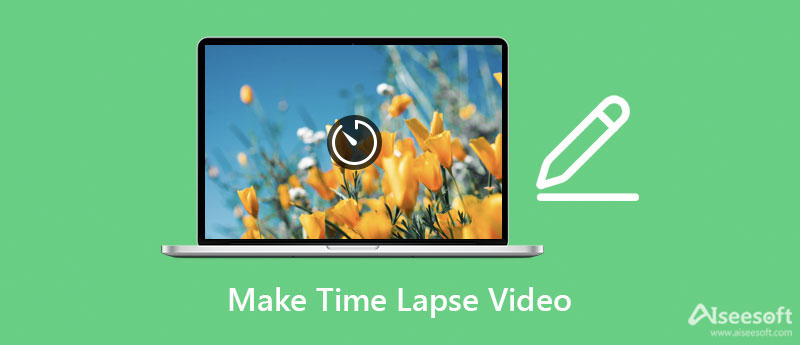
Para hacer videos de lapso de tiempo a partir de videos a velocidad normal, simplemente puede usar Aiseesoft Video Converter Ultimate a acelerar los videos en Windows/Mac. De esta forma, puede mantener la alta velocidad de fotogramas de los videos de lapso de tiempo, lo que proporcionará una calidad superior a la de los videos de lapso de tiempo tomados por teléfonos. Además, puede ajustar la calidad del video, la velocidad de fotogramas y la resolución libremente para exportar videos de alta calidad.

Descargas
El mejor software para crear videos de lapso de tiempo en Windows/Mac
100% Seguro. Sin anuncios.
100% Seguro. Sin anuncios.
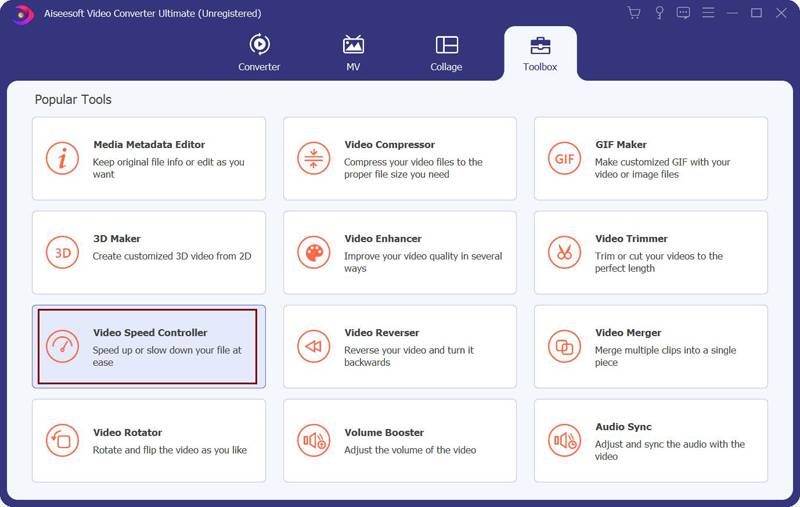
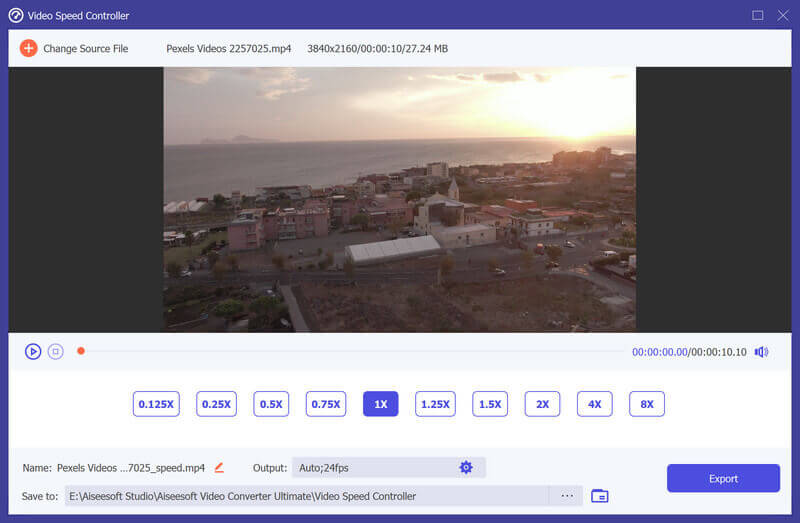
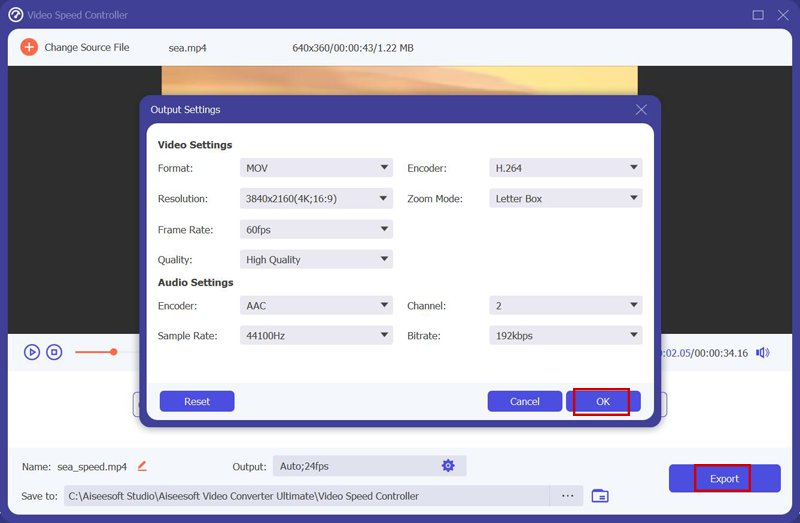
También hay muchos editores de video potentes que admiten la aceleración y hacer videos de lapso de tiempo. Puede obtener información sobre 3 creadores de videos de lapso de tiempo fáciles de usar con sus ventajas y desventajas a continuación.
Como su nombre lo indica, LRTimelapse es un creador profesional de videos de lapso de tiempo con potentes funciones de edición. Es compatible con el control de velocidad de video, la edición cuadro por cuadro, la generación de fotogramas clave y la representación. Puedes aplicar diferentes tasas de velocidad en un mismo video.
Para Agencias y Operadores
Desventajas
Final Cut Pro es un famoso editor de video que admite la creación de videos de lapso de tiempo a la velocidad deseada. Puede ajustar la tasa de velocidad libremente sin un valor fijo. Pero tiene un límite de velocidad de 2x, que no puede lograr el efecto de los videos de lapso de tiempo tomados por teléfonos.
Para Agencias y Operadores
Desventajas
A diferencia de los dos creadores de videos de lapso de tiempo anteriores, MakeAVI está diseñado para hacer videos de lapso de tiempo a partir de varias imágenes. Puede importar más de 4000 imágenes en un video y exportar videos de lapso de tiempo en formato AVI.
Para Agencias y Operadores
Desventajas
Como se mencionó anteriormente, la compatibilidad con Android y iPhone hacer videos de lapso de tiempo a través de la función predeterminada en las fotos. Aunque reducirá la velocidad de fotogramas y la calidad, es muy cómodo de usar. Aquí están los pasos:
1. ¿Cómo hacer videos de lapso de tiempo a través de iMovie?
Después de importar los videos normales deseados en iMovie, puede hacer clic derecho en los clips. Luego elige el Velocidad opción y haga clic en Rápido or Personalizado botón para hacer videos de lapso de tiempo.
2. ¿Existe un límite para tomar videos de lapso de tiempo en el iPhone?
iPhone solo admite tomar videos de lapso de tiempo con 40 segundos. Significa que sus videos tendrán una velocidad de fotogramas más baja cuando tome videos de lapso de tiempo más largos.
3. ¿Puedo reducir la velocidad de los videos de lapso de tiempo a videos normales?
Sí tu puedes. Pero los videos de lapso de tiempo siempre tienen una velocidad de fotogramas baja, por lo que los videos se retrasarán y se atascarán después de que los reduzcas.
Conclusión
Este artículo ha introducido 5 formas eficientes de hacer videos de lapso de tiempo. Además de la forma original de tomar videos de lapso de tiempo en Android/iPhone, también puede usar editores de video para hacer videos de lapso de tiempo a partir de videos normales acelerando. Haga clic para obtener más información sobre cómo hacer 2x vídeos. Si tienes otras preguntas, deja tu comentario a continuación.

Video Converter Ultimate es un excelente conversor, editor y potenciador de video para convertir, mejorar y editar videos y música en 1000 formatos y más.
100% Seguro. Sin anuncios.
100% Seguro. Sin anuncios.